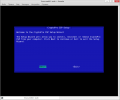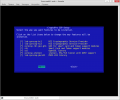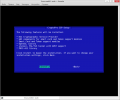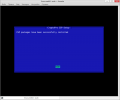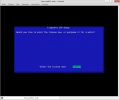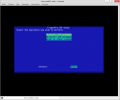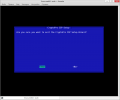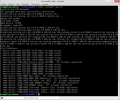Общие рекомендации по установке КриптоПро CSP — различия между версиями
Материал из Rosalab Wiki
(→При помощи install_gui.sh) |
|||
| Строка 13: | Строка 13: | ||
* Установить базовые пакеты из репозиториев (или из диска): '''sudo urpmi -a lsb-core ccid pangox-compat newt''' или '''sudo yum install redhat-lsb* ccid pangox-compat newt''' (в зависимости от используемого менеджера пакетов). | * Установить базовые пакеты из репозиториев (или из диска): '''sudo urpmi -a lsb-core ccid pangox-compat newt''' или '''sudo yum install redhat-lsb* ccid pangox-compat newt''' (в зависимости от используемого менеджера пакетов). | ||
* Скачанный с сайта (https://www.cryptopro.ru) архив с КриптоПро CSP 4.0 распаковать и выполнить скрипт '''sudo ./install_gui.sh'''. | * Скачанный с сайта (https://www.cryptopro.ru) архив с КриптоПро CSP 4.0 распаковать и выполнить скрипт '''sudo ./install_gui.sh'''. | ||
| − | * Далее, если нет отдельно обозначенных требований к классу защиты, то можно поступить так, как указанно на картинках ниже. Иначе, если требуется класс защиты КС2, на соответствующем этапе следует выбрать пакет "lsb-cprocsp-kc2" (''Пакеты "lsb-cprocsp-kc1" и "lsb-cprocsp-kc2" являются конфликтующими (!) | + | * Далее, если нет отдельно обозначенных требований к классу защиты, то можно поступить так, как указанно на картинках ниже. Иначе, если требуется класс защиты КС2, на соответствующем этапе следует выбрать пакет "lsb-cprocsp-kc2" (''Пакеты "lsb-cprocsp-kc1" и "lsb-cprocsp-kc2" являются конфликтующими (!)''). Для выбора опций здесь используется пробел, а для навигации - стрелки и табуляция. |
<gallery> | <gallery> | ||
Файл:Cpro install gui 1.png|После запуска | Файл:Cpro install gui 1.png|После запуска | ||
| Строка 26: | Строка 26: | ||
* Установить компоненты КриптоПро ЭЦП Browser Plug-in, скачав архив с [http://www.cryptopro.ru/products/cades/plugin сайта]. | * Установить компоненты КриптоПро ЭЦП Browser Plug-in, скачав архив с [http://www.cryptopro.ru/products/cades/plugin сайта]. | ||
* Дополнительно можно скачать и распаковать браузер КриптоПро Fox (может потребоваться для доступа к некоторым порталам). Установки он не требует, после распаковки можно запускать его, используя файл '''cpfox''', предварительно закрыв FireFox. | * Дополнительно можно скачать и распаковать браузер КриптоПро Fox (может потребоваться для доступа к некоторым порталам). Установки он не требует, после распаковки можно запускать его, используя файл '''cpfox''', предварительно закрыв FireFox. | ||
| + | |||
== Рекомендации == | == Рекомендации == | ||
*Для подписи и шифрования файлов можно использовать графическую утилиту '''rosa-crypto-tool'''. Для работы в командной строке основные утилиты - это '''certmgr''', '''cryptcp''' и '''csptest''', их после установки можно будет найти в каталоге /opt/cprocsp/bin/<архитектура>/. Также существует полезная утилита '''cpconfig''' (каталог /opt/cprocsp/sbin/<архитектура>/), при помощи которой можно посмореть статус лицензии и задать параметры для работы с КриптоПро CSP. | *Для подписи и шифрования файлов можно использовать графическую утилиту '''rosa-crypto-tool'''. Для работы в командной строке основные утилиты - это '''certmgr''', '''cryptcp''' и '''csptest''', их после установки можно будет найти в каталоге /opt/cprocsp/bin/<архитектура>/. Также существует полезная утилита '''cpconfig''' (каталог /opt/cprocsp/sbin/<архитектура>/), при помощи которой можно посмореть статус лицензии и задать параметры для работы с КриптоПро CSP. | ||
*Для удобства можно модифицировать переменную "PATH" для того, чтобы не приходилось каждый раз вводить путь при использовании команд КриптоПро. Для этого вводим команду (пользователем root): '''echo "export PATH="$(/bin/ls -d /opt/cprocsp/{s,}bin/*|tr '\n' ':')$PATH"" >> /etc/profile'''. После следует провести перезагрузку. | *Для удобства можно модифицировать переменную "PATH" для того, чтобы не приходилось каждый раз вводить путь при использовании команд КриптоПро. Для этого вводим команду (пользователем root): '''echo "export PATH="$(/bin/ls -d /opt/cprocsp/{s,}bin/*|tr '\n' ':')$PATH"" >> /etc/profile'''. После следует провести перезагрузку. | ||
Версия 11:23, 19 ноября 2018
Содержание
Пояснение
Данная инструкция является попыткой обобщить сведения об установке КриптоПро CSP 4.0 и его компонентов.
Установка КриптоПро CSP
При помощи install.sh
- Установить базовые пакеты из репозиториев (или из диска): sudo urpmi -a lsb-core ccid pangox-compat или sudo yum install redhat-lsb* ccid pangox-compat (в зависимости от используемого менеджера пакетов).
- Скачанный с сайта (https://www.cryptopro.ru) архив с КриптоПро CSP 4.0 распаковать и выполнить скрипт sudo ./install.sh.
- По умолчанию класс защиты выбирается как КС1. Если требуется класс защиты КС2, то это следует указать при выполнении скрипта (sudo ./install.sh kc2). Пакеты "lsb-cprocsp-kc1" и "lsb-cprocsp-kc2" являются конфликтующими (!).
- Установить дополнительные пакеты (без них не будет работать КриптоПро Fox и КриптоПро ЭЦП Browser Plug-in): sudo rpm -ivh cprocsp-rdr-pcsc-* lsb-cprocsp-pkcs11-* cprocsp-rdr-gui-gtk-*.
- Установить пакеты поддержки нужных устройств. Эти пакеты находятся в архиве КриптоПро CSP, их названия начинаются с cprocsp-rdr-. Не следует устанавливать пакет cprocsp-rdr-gui, так как в связке с cprocsp-rdr-gui-gtk он нарушает работу графических компонентов.
- Установить компоненты КриптоПро ЭЦП Browser Plug-in, скачав архив с сайта.
- Дополнительно можно скачать и распаковать браузер КриптоПро Fox (может потребоваться для доступа к некоторым порталам). Установки он не требует, после распаковки можно запускать его, используя файл cpfox, предварительно закрыв FireFox.
При помощи install_gui.sh
- Установить базовые пакеты из репозиториев (или из диска): sudo urpmi -a lsb-core ccid pangox-compat newt или sudo yum install redhat-lsb* ccid pangox-compat newt (в зависимости от используемого менеджера пакетов).
- Скачанный с сайта (https://www.cryptopro.ru) архив с КриптоПро CSP 4.0 распаковать и выполнить скрипт sudo ./install_gui.sh.
- Далее, если нет отдельно обозначенных требований к классу защиты, то можно поступить так, как указанно на картинках ниже. Иначе, если требуется класс защиты КС2, на соответствующем этапе следует выбрать пакет "lsb-cprocsp-kc2" (Пакеты "lsb-cprocsp-kc1" и "lsb-cprocsp-kc2" являются конфликтующими (!)). Для выбора опций здесь используется пробел, а для навигации - стрелки и табуляция.
- Установить компоненты КриптоПро ЭЦП Browser Plug-in, скачав архив с сайта.
- Дополнительно можно скачать и распаковать браузер КриптоПро Fox (может потребоваться для доступа к некоторым порталам). Установки он не требует, после распаковки можно запускать его, используя файл cpfox, предварительно закрыв FireFox.
Рекомендации
- Для подписи и шифрования файлов можно использовать графическую утилиту rosa-crypto-tool. Для работы в командной строке основные утилиты - это certmgr, cryptcp и csptest, их после установки можно будет найти в каталоге /opt/cprocsp/bin/<архитектура>/. Также существует полезная утилита cpconfig (каталог /opt/cprocsp/sbin/<архитектура>/), при помощи которой можно посмореть статус лицензии и задать параметры для работы с КриптоПро CSP.
- Для удобства можно модифицировать переменную "PATH" для того, чтобы не приходилось каждый раз вводить путь при использовании команд КриптоПро. Для этого вводим команду (пользователем root): echo "export PATH="$(/bin/ls -d /opt/cprocsp/{s,}bin/*|tr '\n' ':')$PATH"" >> /etc/profile. После следует провести перезагрузку.